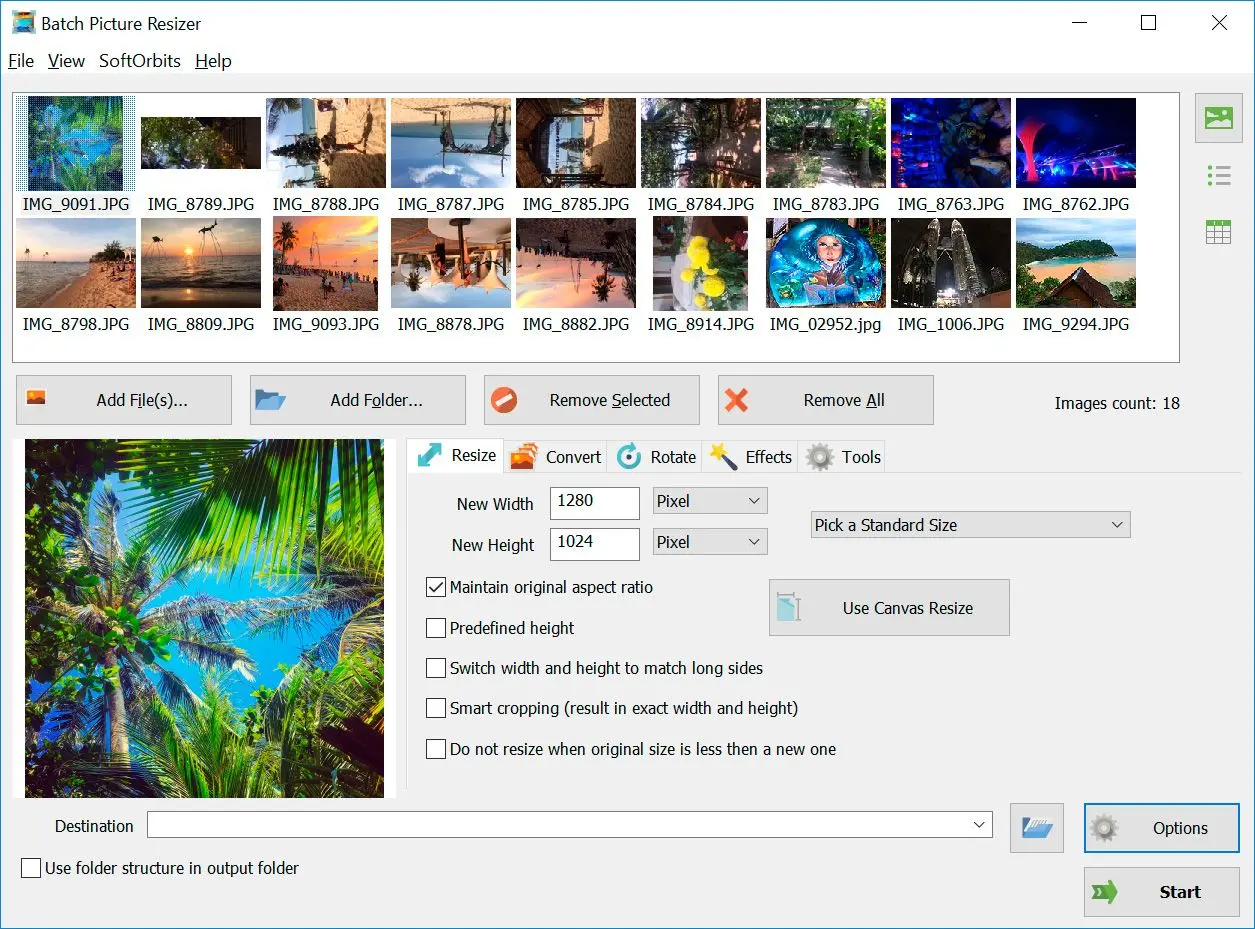Számos praktikus alkalmazás létezik a fájlok konvertálásához. Szerencsére ezen alkalmazások többsége egyszerűen használható és hasonlóan működik. Az egyik alkalmazás neve File Converter By-Online-Convert.com. Elérhető iOS, Android és online platformokon.
iOS és Android rendszerekhez töltse le a TIFF to JPG konvertáló alkalmazást az alkalmazásboltból és telepítse. Ezután válassza ki a telefonjáról vagy online felhőtárhelyéről exportálni kívánt fájlt. Érintse meg a Konvertálás indítása gombot, és amikor az alkalmazás befejezte a műveletet, letöltheti a képet, vagy megoszthatja e-mailben.
Ha nem fér hozzá telefonjához, továbbra is használhatja az alkalmazás weboldalát. A Zamzar.com oldalon feltöltheti képét és konvertálhatja azt a weboldalon keresztül. Az oldalra érve kattintson a kép szekcióra, és válassza ki a TIFF-ből JPG-be történő konvertálás formátumát. Töltse fel képét, és kattintson a start gombra. A fájl konvertálása után letöltheti vagy megoszthatja azt szükség szerint.
TIFF - JPG konverter szoftver funkciók
A TIFF - JPG konverter szoftver egy egyszerűen használható eszköz, amely segít átméretezni vagy konvertálni nagy csoportokat fotókból, tükrözni, tükörképként megjeleníteni vagy elforgatni azokat.A műveletek egyszerűek és könnyen megtanulhatók. A képek megnyitása után kattintson a kimeneti formátum opcióra és válassza a JPEG lehetőséget. Nyomja meg a Kezdés gombot a konvertálási folyamat futtatásához.
Amellett, hogy a TIFF képeket JPEG formátumba konvertálja, a TIFF - JPG program egyéb kötegelt feladatokat is kínál, például a képek átméretezését a kívánt méretekre, a fényképek szürkeárnyalatossá tételét, valamint vízjelek és logók alkalmazását a szerzői jogok védelme érdekében, tükrözést, forgatást és tükörképként való megjelenítést, miközben megőrzi a képek kiváló minőségét.
TIFF fájl vászonméretének módosítása
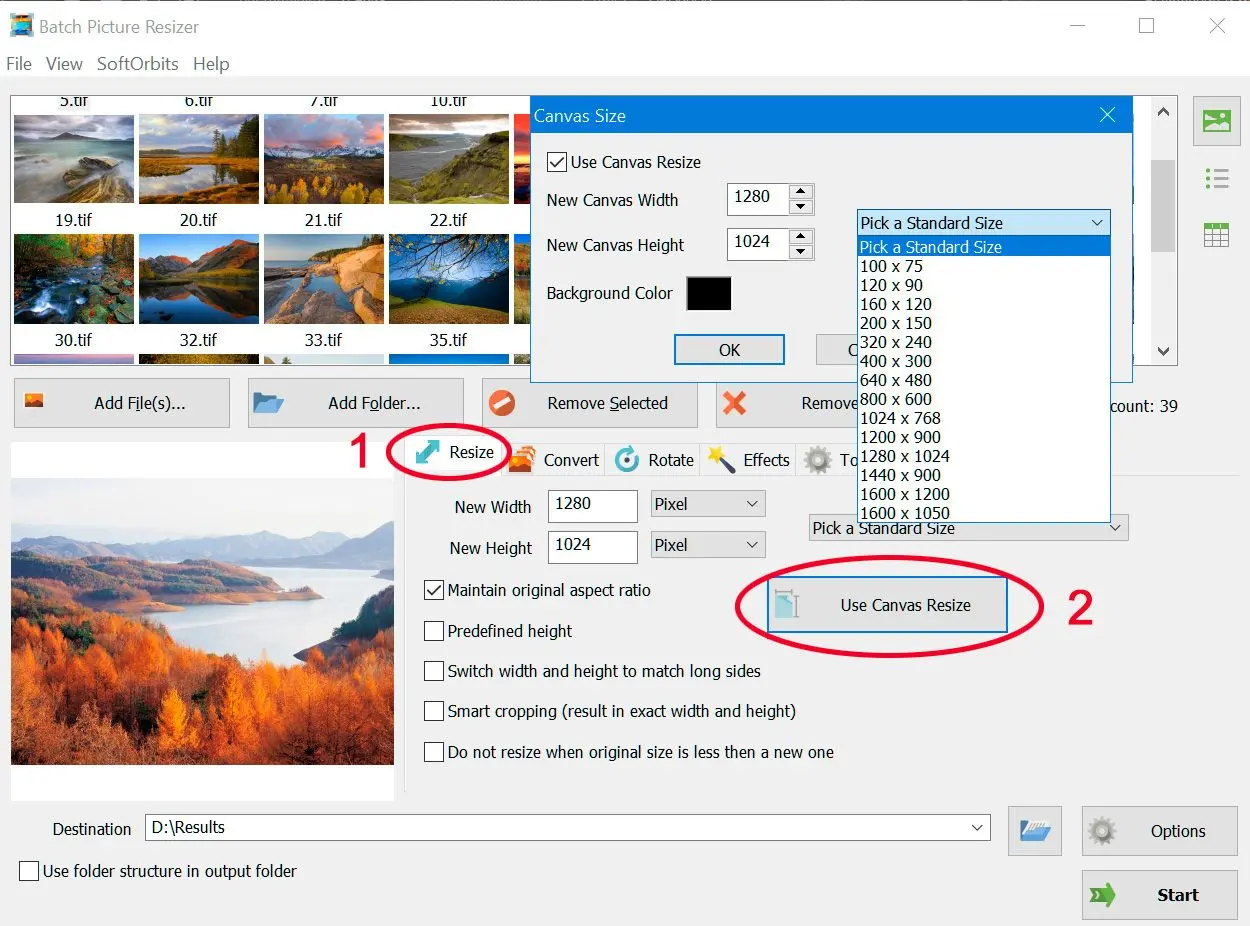
Tiff konvertálása fekete-fehérré
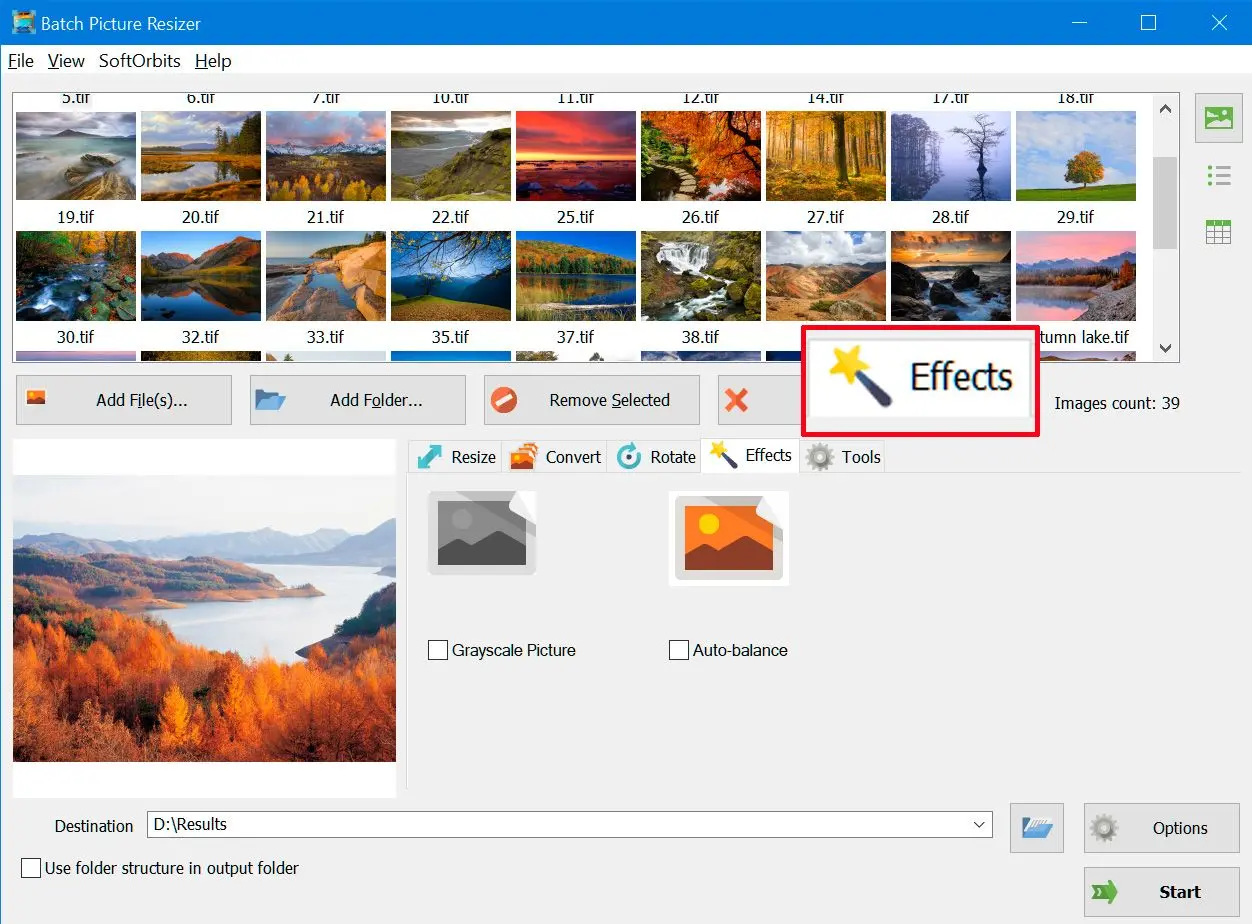
Tiff fájlok konvertálása JPEG / Gif / BMP / PNG / PCX / TGA formátumba
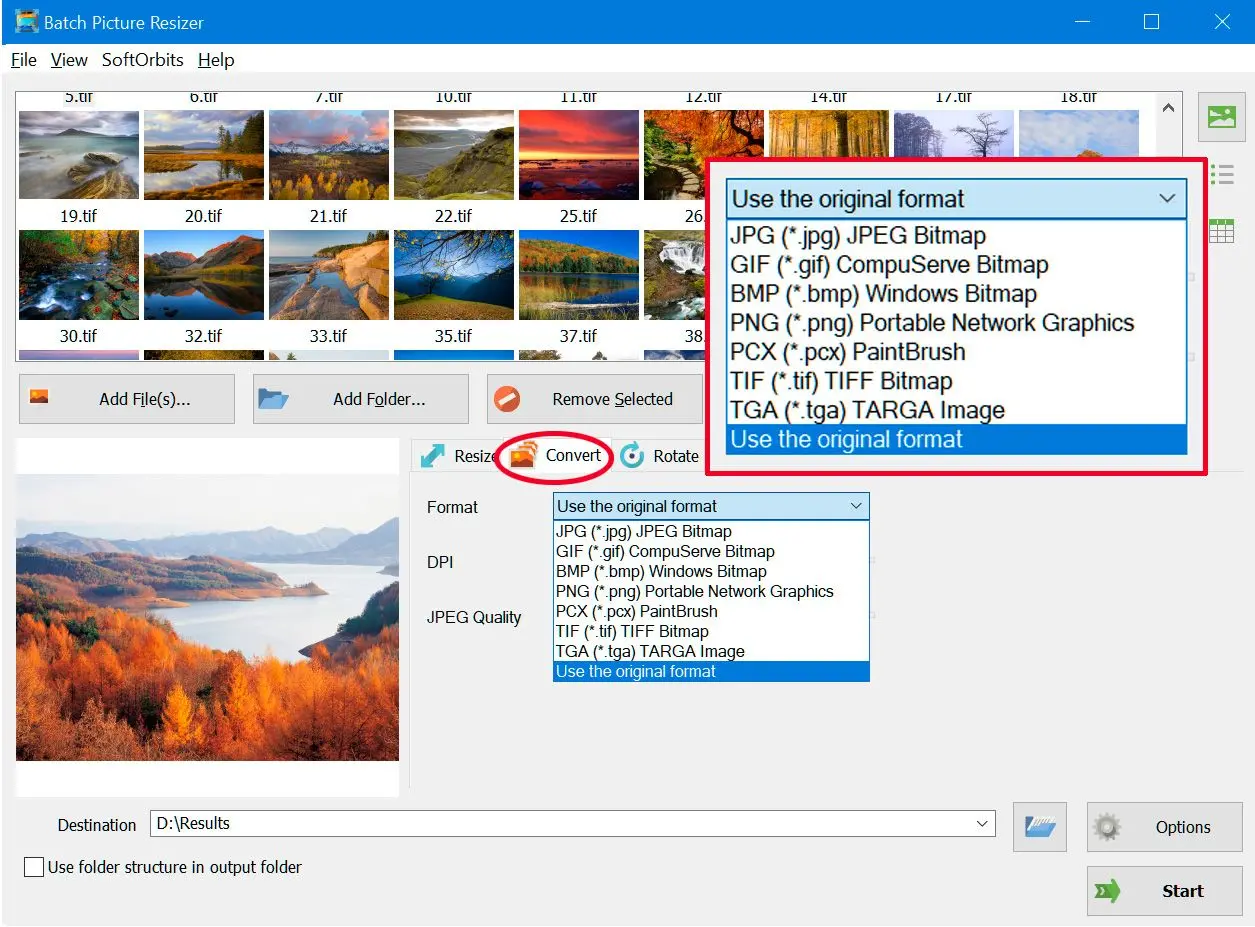
TIFF fájl átnevezése vagy vízjelezése
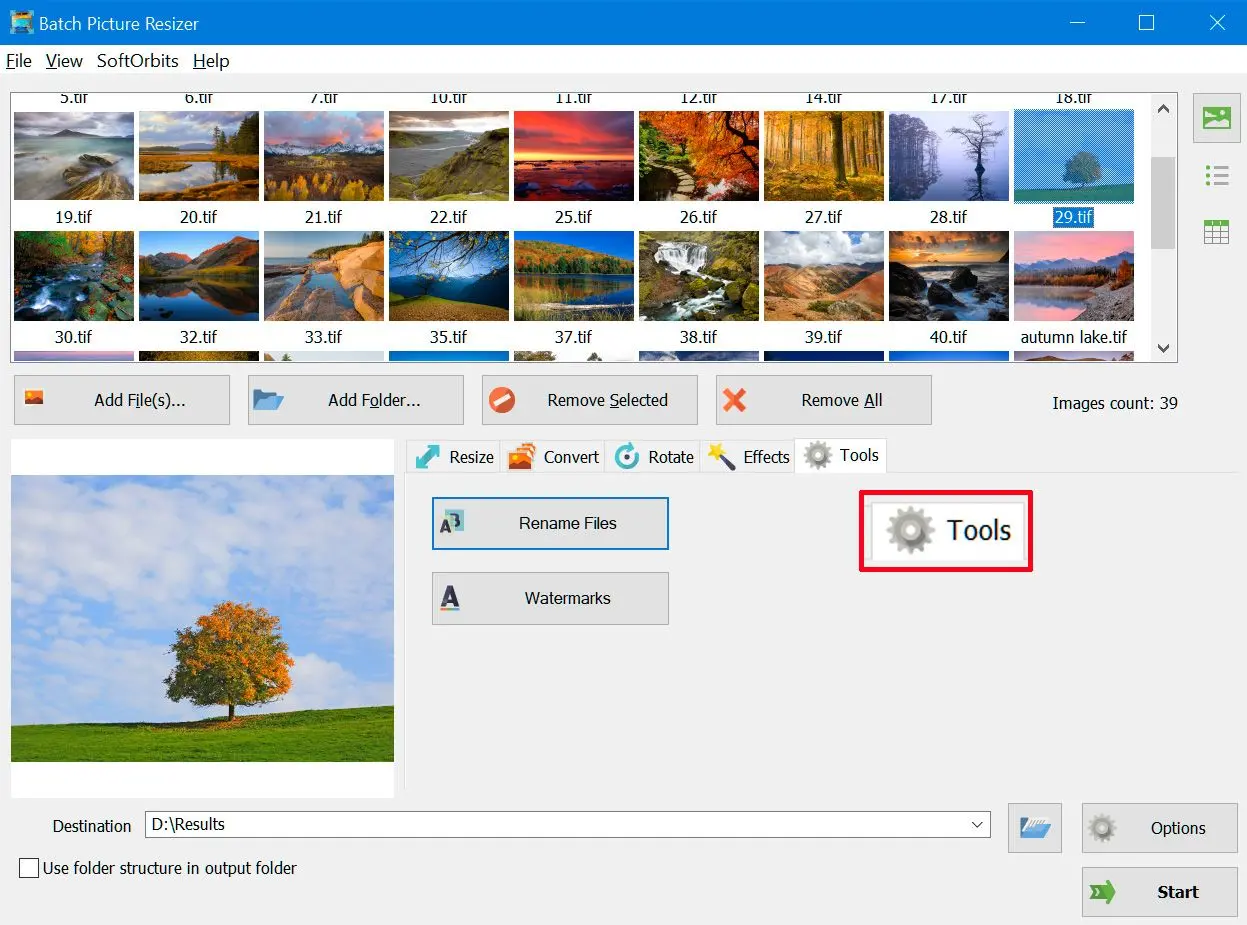
A TIFF rövid története
Tag Image File Format[1] vagy Tagged Image File Format,[2] közismert nevén TIFF vagy TIF rövidítésekkel, egy képfájl formátum raszteres grafikus képek tárolására, amely népszerű a grafikusok, a kiadói ipar[3] és a fotósok körében. A TIFF-et széles körben támogatja a szkennelés, a faxolás, a szövegszerkesztés, az optikai karakterfelismerés, a képmódosítás, a kiadványszerkesztés és az oldaltervező alkalmazások.
WikiPédiaA TIFF, vagyis a tagged image file format, az Aldus vállalat által jött létre 1986-ban. A szkennerek gyártói ipari szabványt hoztak létre ahelyett, hogy minden vállalat a saját, védett fájlformátumát fejlesztette volna ki. A TIFF fájlokat veszteségmentes tömörítésűnek tekintik, ami azt jelenti, hogy a fájlon belül minden képinformáció megmarad.
A JPEG vagy Joint Photographic Expert Group a világ legelterjedtebb fájlformátuma. Számos vállalat, köztük a Mitsubishi, az IBM, a Canon és az AT&T fejlesztette ki digitális fotósok számára 1992-ben. A JPEG veszteséges tömörítésnek minősül, ami azt jelenti, hogy a tömörítés során némi képminőség-romlás következik be.
A TIFF-ből JPG formátumba konvertálás egyszerű, amennyiben a megfelelő képkonvertáló szoftver rendelkezésre áll a számítógépen. A SoftOrbits a TIFF to JPG konverter programot kínálja PC-re, amely lehetővé teszi a TIFF fájlok átalakítását a legelterjedtebb JPEG szabványra. Ez a TIFF to JPG konvertáló program felhasználóbarát felülettel rendelkezik, amely veszteségmentes módban kínál szerkesztőeszközöket. A SoftOrbits szoftverrel a képek kisebb felbontású méretre tömöríthetők anélkül, hogy a képek kiváló minőségét feláldoznánk.